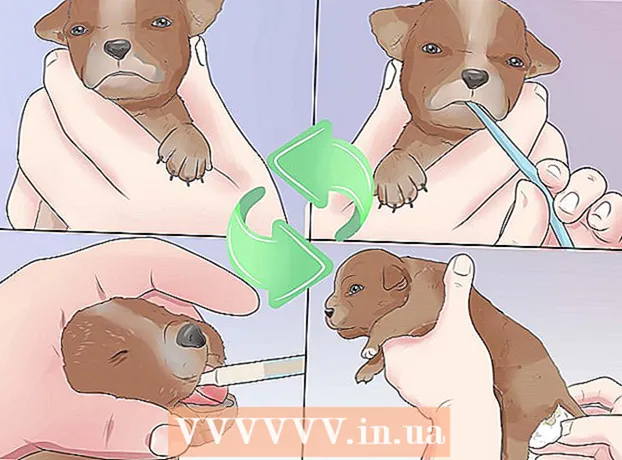作者:
Marcus Baldwin
创建日期:
19 六月 2021
更新日期:
1 七月 2024
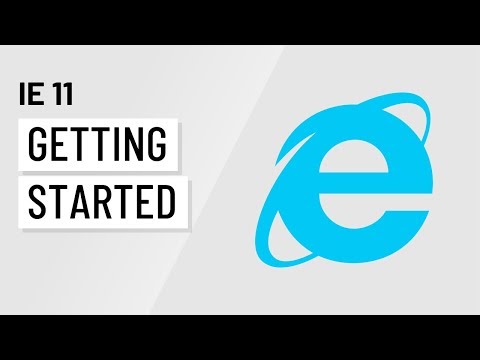
内容
互联网冲浪监管可以阻止儿童和工人访问互联网上的不当内容,或消除抱怨不当聊天的电话。要使用 Internet Explorer 限制对网络上某些位置的访问,请按照以下说明进行操作。
脚步
 1 打开 Internet Explorer 并转到工具 - Internet 设置。 请注意,如果您有一个非标准的工具栏,工具按钮在屏幕的右上角看起来像一个小齿轮。
1 打开 Internet Explorer 并转到工具 - Internet 设置。 请注意,如果您有一个非标准的工具栏,工具按钮在屏幕的右上角看起来像一个小齿轮。  2 选择内容选项卡,然后单击启用按钮。
2 选择内容选项卡,然后单击启用按钮。 3 为要显示的类别选择过滤设置。 这些包括语言、裸体、性和暴力。滑块移动得越远,可用的内容就越多。
3 为要显示的类别选择过滤设置。 这些包括语言、裸体、性和暴力。滑块移动得越远,可用的内容就越多。  4 单击允许的站点选项卡。 您可以在此处输入要设置特殊访问权限的任何站点。您可以稍后返回此列表并更改它,例如,在收到家庭成员的反馈后。
4 单击允许的站点选项卡。 您可以在此处输入要设置特殊访问权限的任何站点。您可以稍后返回此列表并更改它,例如,在收到家庭成员的反馈后。  5 转到“常规”选项卡,然后单击“创建密码”按钮。 这将使您成为管理员并限制其他用户更改设置。
5 转到“常规”选项卡,然后单击“创建密码”按钮。 这将使您成为管理员并限制其他用户更改设置。  6 单击确定退出此对话框。 现在您已开启内容过滤,您可以安然入睡,并确保您的家人只观看评分较低的内容。
6 单击确定退出此对话框。 现在您已开启内容过滤,您可以安然入睡,并确保您的家人只观看评分较低的内容。
提示
- 可以使用内容管理器,但有更高效的软件可以让您:
- 控制在您的计算机上运行的程序和游戏
- 将您使用计算机的时间限制为数天或数小时。
- 查看访问过的网站列表。
- 控制对站点的访问。
- 要比较不同程序的能力,请查看此表中的数据:
| 对比图 | |||||||||
|---|---|---|---|---|---|---|---|---|---|
| 程序 | 操作系统 | 浏览器 | 网页分类 | 每个用户 | 遥控 | 按时间限制 | 限制程序 | 限制聊天 | 价钱 |
| 内容 顾问 | 视窗 | IE6 | 4 | 不。 | 不。 | 不。 | 不。 | 不。 | 自由 |
| K9 | 2000 / 经验值 | 任何 | 59 | 不。 | 不。 | 是的 | 不。 | 不。 | 自由 |
| 安全的 眼睛 | 视窗 | 火狐 IE | 35 | 不。 | 不。 | 是的 | 不。 | 是的 | $40 |
| 网络 巡逻 | 视窗 | IE 火狐 美国在线 网景 | 60 | 是的 | 不。 | 是的 | 是的 | 不。 | $40 |
| 内容 保护 | 2000 / 经验值 | 任何 | 22 | 不。 | 是的 | 是的 | 是的 | 不。 | $40 |
| 注意:SafeEye 的许可证包括在 3 台计算机上的安装,并且有一个 Mac 版本可用。 |
- 如果孩子以管理员身份登录,他们可以尝试通过删除注册表设置来关闭内容过滤。为他们创建一个禁用的帐户,使其无法编辑注册表。
- 如果孩子习惯了完全不同的东西,限制互联网使用可能会导致不良行为,因此请尝试在他们还很小的时候设置过滤,以便他们立即习惯这种精简版。
- 内容管理器仅过滤 Internet Explorer 中的数据,因此如果家庭成员安装了其他 Web 浏览器,例如 Firefox,过滤将不再有效。要防止用户安装其他浏览器并绕过 Internet Explorer 过滤器,请在您的计算机上创建一个新用户帐户并为其设置有限的使用权限。这可以是一个来宾帐户,它在 Windows 中表现得很好。确保其他用户在您创建的帐户下在系统中注册,然后他们安装新程序的能力将受到限制。
- 这里还有一些值得安装的程序:
- K9 Web Protection 是最好的家长控制软件之一。在网上,您可以为想要保护孩子虚拟生活的父母找到许多提示和技巧。
- BrowseControl 是一个易于安装的控制程序。
- SafeEyes - 在一些学校安装。
- CyberPatrol 可能是最常见的家庭使用程序之一。它还提供对安装在计算机上的程序的访问控制。
- ContentProtect - 支持远程控制功能。
- 内置工具。如果您订阅了 AOL、MSN 或 Earthlink,或者您的计算机装有卡巴斯基反病毒软件、诺顿网络安全特警或 ZoneAlarm 网络安全特警,则您已经在这些程序中内置了某些家长控制工具。
- 如果您的孩子或您家中的其他 Internet 用户觉得他们在 Internet 上受到限制,请花点时间解释一下根本没有保护的计算机会发生什么,并引入 Internet 过滤器作为安全的一部分。
- 免费代理服务可以隐藏家长控制程序对网页的进一步导航。当然,大多数程序会自动阻止对此类站点的访问,但检查您的浏览历史记录以查看任何绕过保护的尝试并与您的孩子就 Internet 上可接受的内容进行对话是值得的。
- 高级的孩子可以尝试使用作弊来绕过您的监督。
警告
- 这些限制适用于所有用户,而不仅仅是其中一些用户。
- 所有家长控制程序有时都会通过阻止不必要的站点或相反地忽略它们而犯罪。在安装之前阅读程序的评论,以最大限度地减少阻止大量安全站点或提供对不适当内容的访问的风险。
- Web 浏览器经常成为各种漏洞和恶意软件的攻击目标,尤其是 Internet Explorer 或 Firefox 等流行的漏洞和恶意软件。如果您不喜欢它,您可以切换到不太流行的浏览器,例如 Opera 或 Konqueror (Linux / Macintosh OS),它们带有额外的设置和修改。这里应该注意的是,大多数安全问题都是由于计算机技能马虎。
- 问问你的家人:
- 使用防病毒软件扫描所有下载。
- 避免使用您不信任的程序和服务。
- 安装 Windows Security Essentials 以阻止试图访问您的计算机的页面。
- 如果您的路由器或调制解调器可以不间断地访问 Internet,则可以通过从第三方媒体加载用户系统来绕过家长控制程序。但这不适用于使用常规 USB 或拨号调制解调器。
- 安装物理代理服务,允许您在访问级别控制对 Internet 的所有呼叫。为此,您可能需要购买具有高级功能的昂贵路由器。